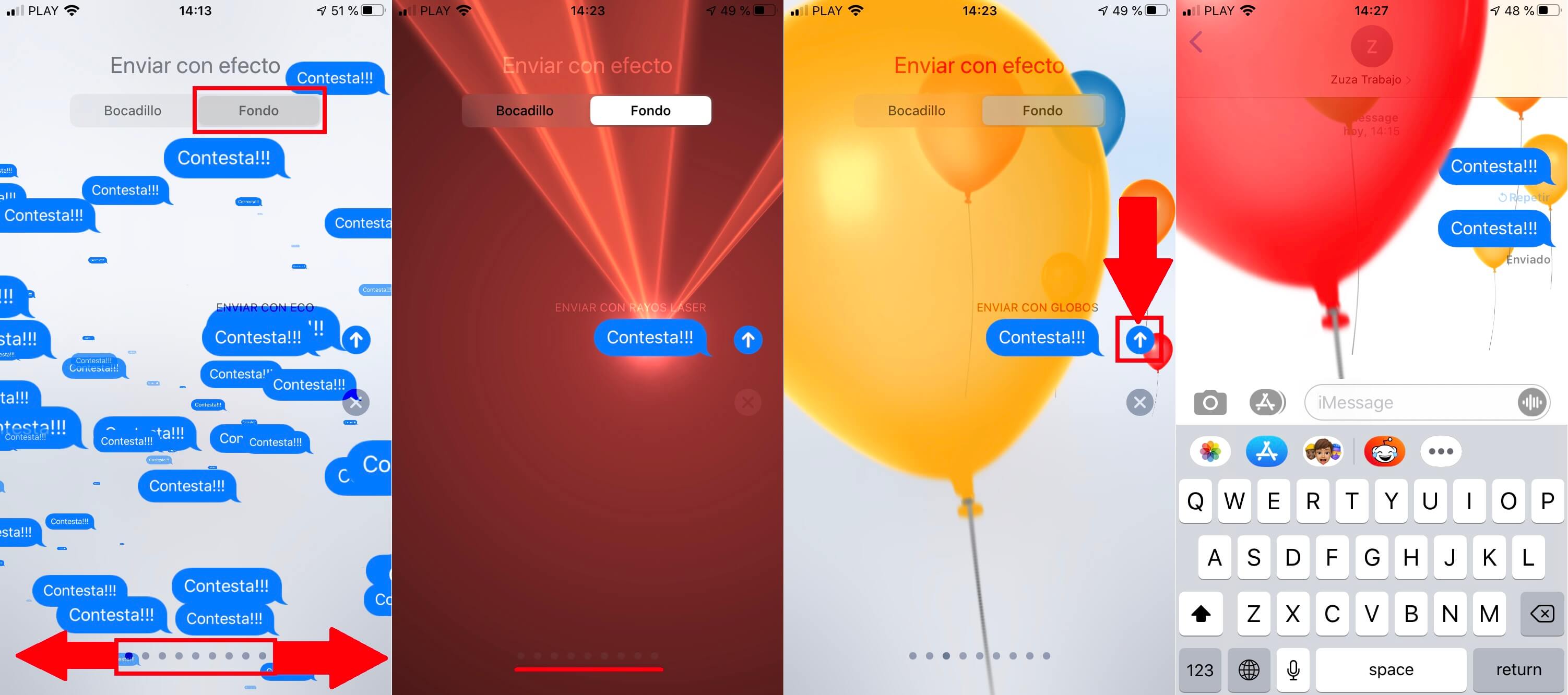La manera en la que nos comunicamos mediante nuestros teléfonos móviles como iPhone no ha dejado de evolucionar. A día de hoy a través de la app Mensajes de iPhone, podemos enviar texto, emoticonos, fotos, videos, etc. Pero todo esto va evolucionando y Apple ofrece diferentes maneras de expresar realmente lo que queremos a través de un mensaje de texto.

Relacionado: Como evitar que los mensajes de iPhone se borren automáticamente (iOS).
Seguramente todos hemos sufrido un percance por una conversación de mensajes y todo debido a un malentendido en las expresiones o en la forma de escribir el texto en dichos mensajes. Pues bien iPhone ahora mejora la forma de expresarnos a través de estos mensajes gracias a varios efectos que pueden añadirse al texto que enviamos.
De manera predeterminada cuando enviamos un mensaje de texto mediante la App Mensajes de iPhone, el texto se muestra dentro de una especie de bocadillo. Este mismo bocadillo es el que se mostrará en el teléfono del remitente. Este es el sistema estándar, ya que cuando el remitente te conteste, su mensaje también se mostrará en un bocadillo de otro color.
Sin embargo ¿qué ocurre si queremos enfatizar algo a través de un mensaje de texto?. Tradicionalmente cuando queremos “gritar a través de texto”, escribiremos en mayúscula todas las letras del texto a enviar. Pues bien, esto es cosa del pasado para los usuarios de iPhone ya que ahora podrás enviar texto con efectos para enfatizar tu expresión o estado de ánimo en el que deseas escribirlo.
Dicho esto a continuación os mostramos detalladamente como enviar texto con efectos en la app Mensajes de iPhone para expresar lo que realmente deseas:
Como enviar mensajes de texto con efectos en la app Mensajes de iPhone.
1. Comprueba que tu iPhone se encuentra actualizada a la última versión.
2. Abre la app Mensajes, predeterminada en tu iPhone.
3. Una vez aquí selecciona la conversación en la que deseas enviar un mensaje.
4. Cuando estés dentro del chat, escribe el texto que deseas enviar con un efecto.
5. Mante pulsado el botón enviar (flecha hacia arriba azul)
6. Esto te dará acceso a la pantalla de configuración de mensaje. Aquí puedes situarte en la pestaña Bocadillo.
7. En la parte derecha de la pantalla se muestran todos los efectos disponibles para el bocadillo que contiene tu texto:
- Fuerza
- Grito
- Suavidad
- Tinta invisible
8. Puedes previsualizar el efecto que tendrás tu texto con tan solo selecciona el efecto en la barra vertical derecha.
9. Cuando tengas cualquiera de los efectos marcado, solo tendrás que pulsar nuevamente sobre el icono de flecha hacia arriba de color azul y blanco.
10 Esto hará que de manera automática el texto será enviado con el efecto de bocadillo o fondo seleccionado.
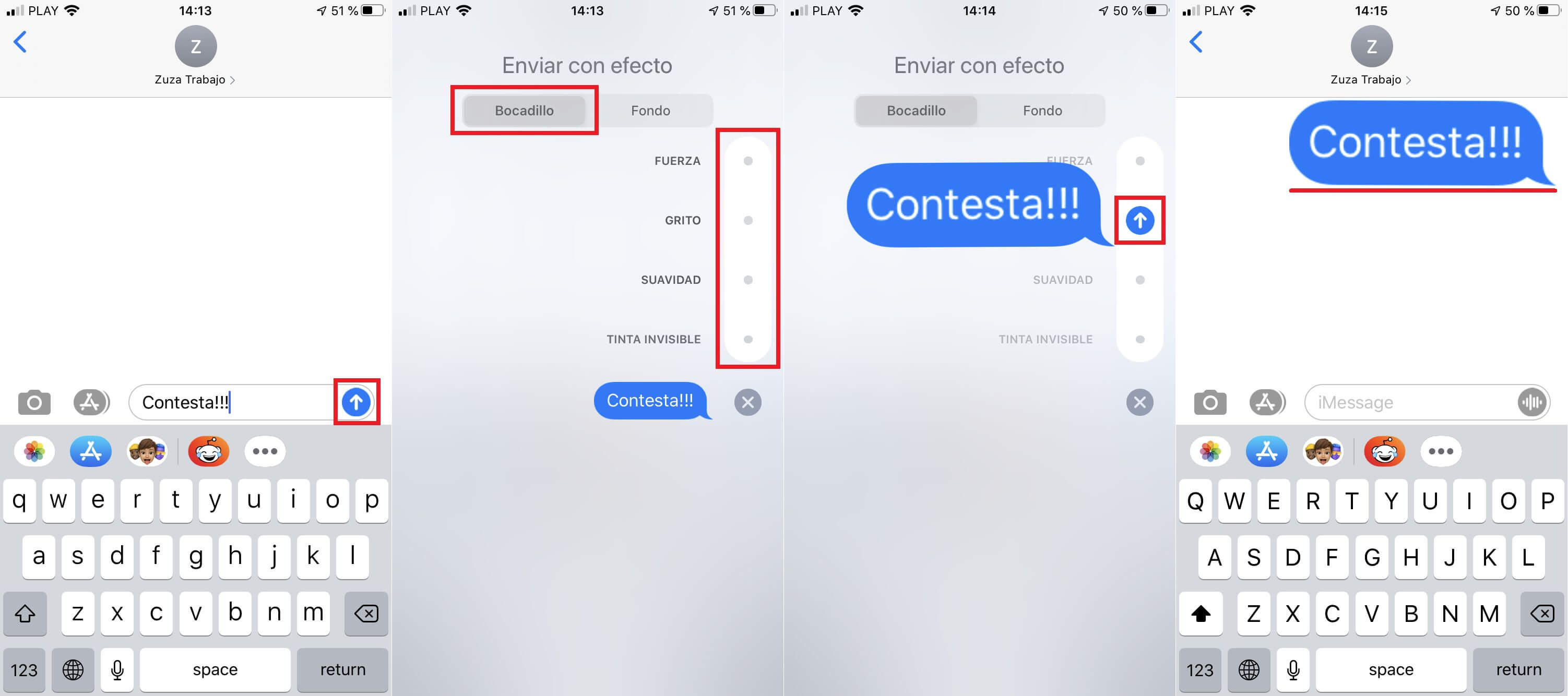
Como ves, esta función es realmente sencilla de usar y sinceramente esto permitirá reducir increíblemente el número de malentendidos en las conversaciones de texto de la app Mensajes de iPhone. Ahora cuando quieras gritar podrás hacerlo de forma clara y sin provocar confusión o mal entendidos.
Nota importante: Por otro lado puedes aplicar un efecto de fondo llamado ECO. Para ello dirígete en a pestaña Fondo y desliza la pantalla de derecha a izquierda y viceversa para observar la previsualización de los efectos. El envío del texto con dicho efecto es igual al indicado anteriormente.